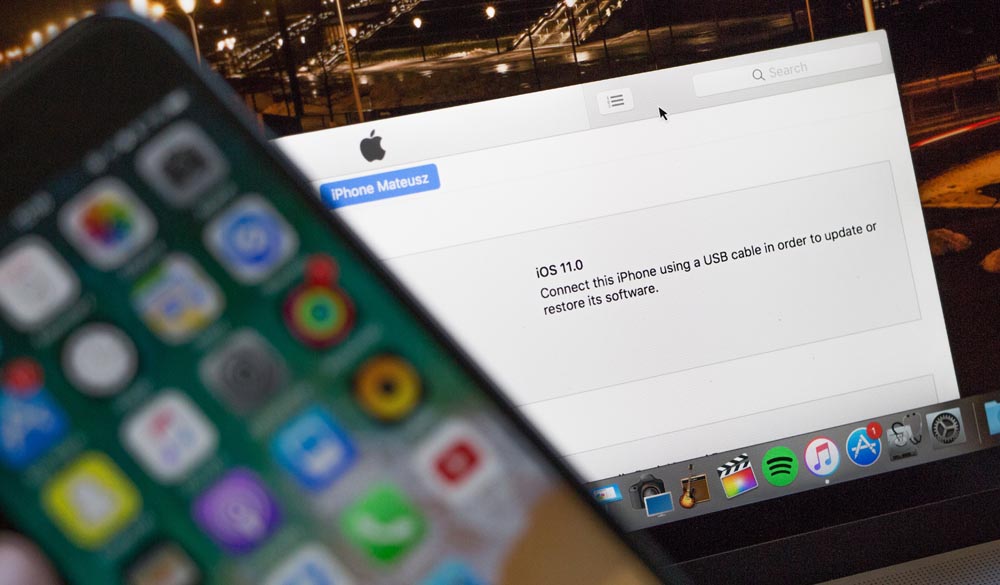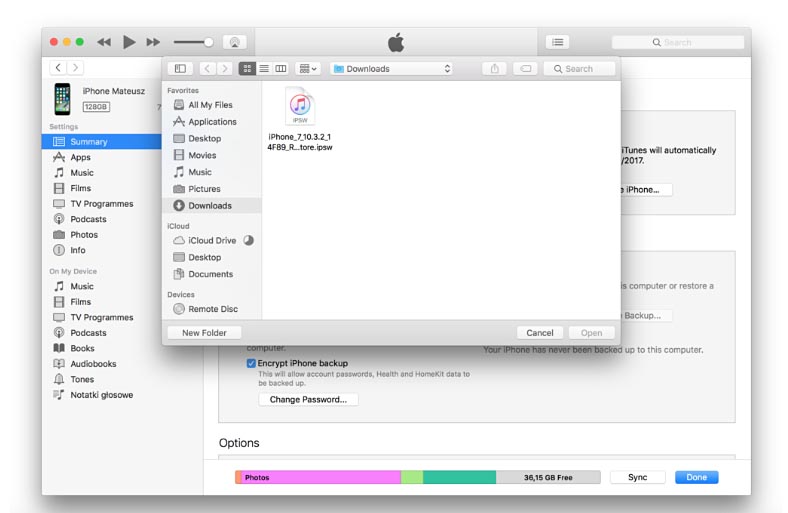Aktualizacja 2: nie można już wrócić do iOS 10 – czytaj więcej.
Aktualizacja: poniższy tutorial działał z PIERWSZĄ betą iOS 11. Jeśli macie zainstalowaną którąś z kolejnych bet, musicie do iOS 10 wracać “po schodkach” – downgrade kolejnymi betami iOS 11 aż do pierwszej i dopiero wtedy do iOS 10 (aktualnie do 10.3.3).
***
W zasadzie od pierwszego dnia po prezentacji iOS 11 wiele osób pyta nas o możliwość i sposób powrotu z pierwszej bety nowego systemu do ostatniej stabilnej wersji, czyli 10.3.2. Na powrót do iOS 10 metody są dwie i obie wymagają komputera, lecz tylko jedna z nich nie wymaga uprzedniego backupu i pozwala na bezpośrednie zachowanie danych.
Osoby korzystające z iOS 11 (sprawdź, jak zainstalować) skarżą się głównie na prędkość działania systemu i krótki czas pracy na jednym ładowaniu. W przypadku (pierwszej) bety jest to jednak normalne i jeśli planujesz instalację, zdecydowanie odradzam robić to na głównym urządzeniu. Przeczytaj moją opinię o iOS 11.
Jak w kilku krokach wrócić do iOS 10
Jak wspomniałem na początku, obie metody wymagają użycia komputera. Przed całą operacją warto więc upewnić się, że na komputerze zainstalowana jest najnowsza wersja iTunes.
Do powrotu na iOS 10 potrzebny jest też oryginalny plik IPSW z wersją iOS 10.3.2 odpowiednią dla Waszego urządzenia. Możecie go ściągnąć z jednej z wielu stron udostępniających linki bezpośrednio z serwerów Apple, jedną z nich jest ipsw.me.
Sposób szybki i prosty
- Używając kabla, podłącz urządzenie do komputera;
- otwórz iTunes;
- w podsumowaniu karty o Twoim urządzenia kliknij Option(Mac)/shift(Windows) i trzymając go wybierz „Sprawdź uaktualnienia”;
- wybierz pobrany plik IPSW i otwórz w celu rozpoczęcia instalacji.
Po kilkunastu minutach Wasze urządzenie powinno się zrestartować, a system powrócić do iOS 10.
Wadą tego rozwiązania są jednak możliwe problemy z działaniem konkretnych aplikacji czy łączności z Apple Watchem. Mimo wszystko, wszystkie informacje i programy powinny zostać dokładnie w tym samym miejscu, co przed downgradem.
Sposób alternatywny
Druga metoda wymaga niestety utworzonej wcześniej (jeszcze w iOS 10, przed instalacją iOS 11) kopii zapasowej. Jeśli posiadasz taki backup:
- podłącz urządzenie do komputera;
- otwórz najnowszą wersję iTunes;
- w podsumowaniu karty o Twoim urządzenia kliknij Option(Mac)/shift(Windows) i trzymając go wybierz „Odtwórz iPhone’a/iPada/iPoda”;
- po restarcie, na urządzeniu ukaże się ekran konfiguracyjny, podczas którego wybrać należy metodę przywrócenia z kopii zapasowej (iTunes lub iCloud). Po wybraniu jednego ze sposobów, urządzenie wyświetli dostępne backupy lub poprosi o podłączenie do komputera, na którym pojawią się ostatnie kopie. Pamiętać należy jednak, że kopie utworzone na iOS 11 nie będą mogły być użyte.
Jeśli jednak mimo wszystko chcielibyście zostać na iOS 11, ale przeszkadza Wam słabe działanie systemu, możecie spróbować odtworzyć urządzenie do ustawień fabrycznych (Ustawienia>Ogólne>Wyzeruj>Ustawienia i zawartość) i zrobić ponowną, ręczną konfigurację.
Osobiście radzę jednak poczekać po prostu na oficjalną wersję lub przynajmniej na kolejne, nieco usprawnione wersje testowe. W drugiej połowie czerwca Apple ma udostępnić pierwszą publiczną betę iOS 11.
Posłuchaj najnowszego odcinka ThinkApple Podcast: Tydzień z iPhonem 8 Plus
Więcej o iOS 11:
- iOS 11: dostępność i kompatybilność
- Błyskawiczne łączenie z WiFi po zeskanowaniu kodu QR na routerze
- Szybkie wyłączanie transmisji danych przez sieć komórkową z centrum sterowania
- Koniec z zasłanianiem centralnej części ekranu przy zmianie głośności!
- Porównanie szybkości: iOS 11 beta 1 vs. iOS 10.3.2 (iPhone 5, 6, 6s)
- Zobacz, jak mógłby wyglądać iPhone 8 z iOS 11
Podłącz się do nas na Twitterze lub Facebooku żeby nie przegapić żadnych informacji ze świata Apple.